Bạn đã bao giờ hối hận khi xóa một tệp quan trọng sau khi dọn sạch Thùng rác trên máy Mac của mình chưa? Nó đã xảy ra với rất nhiều chủ sở hữu máy Mac. Có thể bạn đã quên đặt chúng trở lại hoặc khôi phục và bây giờ bạn đã bị mất một số tệp.

Hãy lo lắng, điều đó xảy ra. Tin xấu là nó rất khó khăn để mang các tập tin trở lại từ Thùng rác. Không, lệnh Undo đã thắng công việc của Keith.
Bây giờ là phần tin tức tốt. Mặc dù nó khó khăn trong việc khôi phục các tập tin bị mất của bạn, nhưng nó không hoàn toàn không thể. Chúng tôi không chỉ làm nổi bật một số phương pháp để khôi phục Thùng rác của bạn, mà chúng tôi còn chia nhỏ quy trình thành các bước có thể quản lý để làm theo.
Nhưng, trước khi chúng tôi đi sâu vào chi tiết, hãy để lại câu hỏi nhanh.
Bạn có thể khôi phục tập tin sau khi bạn đã dọn sạch rác trên máy Mac

câu trả lời chắc chắn là đúng. Tại đây, tại sao – xóa một tập tin trên MacBook hoặc iMac có nghĩa là bạn đang xóa một mục. Mặc dù biểu tượng có thể đã biến mất khỏi vị trí, nhưng dữ liệu vẫn còn nguyên. Như vậy, bạn vẫn có thể lấy nó.
Nhưng có một cái bẫy.
Hệ thống của bạn sẽ đánh dấu khoảng trống mà tệp đã xóa một lần bị chiếm dụng là 'có sẵn' để ghi dữ liệu mới. Điều đó có nghĩa là, khi bạn di chuyển một tệp mới đến vị trí đó, nó sẽ tự động ghi đè lên tệp gốc. Điều đó có thể làm cho việc phục hồi tập tin khó khăn hơn một chút.
Vì vậy, ngừng làm việc trên máy tính của bạn. Bạn có thể tìm hiểu làm thế nào để đưa các tập tin của bạn trở lại.
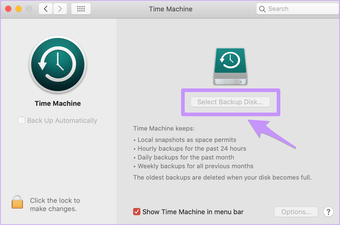
Phương pháp này chỉ hoạt động nếu bạn đã sao lưu các tệp đã xóa trên ổ cứng ngoài bằng Time Machine. Vì vậy, bỏ qua giải pháp này nếu bạn không có bản sao lưu Time Machine.
Tuy nhiên, nếu bạn có một bản sao lưu, hãy làm theo các bước được nêu dưới đây để khôi phục các tệp của bạn.
Bươc 1: Ra mắt cỗ máy thời gian
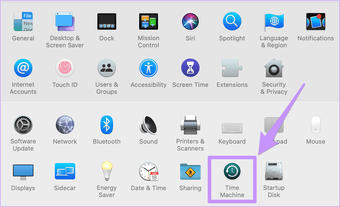
Để khởi chạy Time Machine trên MacBook hoặc iMac của bạn, nhấp vào Apple biểu tượng ở góc bên trái màn hình của bạn và chọn Tùy chọn hệ thống. Bạn sẽ tìm thấy biểu tượng cỗ máy thời gian trên hàng cuối cùng của trang.
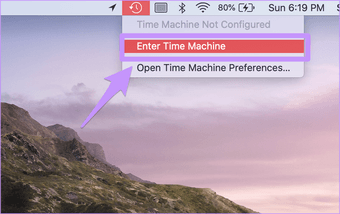
Thay phiên, nhấp vào biểu tượng đồng hồ trên thanh menu Mac của bạn để truy cập Time Machine.
Bươc 2: Xác định vị trí tệp của bạn
Để khôi phục các tệp của bạn từ Thùng rác đã được dọn sạch qua Time Machine, hãy đảm bảo rằng bộ lưu trữ sao lưu được kết nối. Nếu trường hợp đó, hãy điều hướng qua các bản sao lưu của hệ thống tệp của bạn để xác định tệp bị mất.
Nếu bạn không chắc chắn làm thế nào để tìm thấy nó, hãy xem xét sử dụng Spotlight Search. Đưa lên thanh tìm kiếm bằng Command + Spacebar. Sau đó nhập tên tệp của bạn.
Bươc 3: Khôi phục tệp của bạn
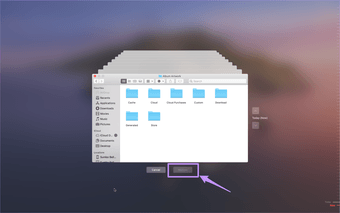
Sau khi xác định tệp bị mất trên phương tiện lưu trữ sao lưu của bạn, nhấp vào Khôi phục để trả lại tệp cho máy Mac của bạn.
Cỗ máy thời gian là cách mặc định duy nhất để khôi phục các tệp từ Thùng rác đã được dọn sạch. Do đó, nó rất cần thiết để sử dụng công cụ tích hợp để sao lưu dữ liệu của bạn thường xuyên nhất có thể.
Nhưng điều gì xảy ra khi bạn không có bản sao lưu Time Machine? Đó là nơi mà một phần mềm phục hồi dữ liệu đi vào.
Khôi phục tập tin bằng công cụ phục hồi dữ liệu
Hàng tấn phần mềm khôi phục dữ liệu tồn tại trên internet ngày nay. Mặc dù tên thương hiệu và giao diện người dùng có thể khác nhau, những phần mềm khôi phục tệp này về cơ bản hoạt động theo cùng một cách.
Họ quét máy Mac của bạn để tìm các tệp đang chờ ghi đè và cung cấp tùy chọn đưa chúng trở lại. Đó có thể là cách thuận tiện nhất để khôi phục dữ liệu bị mất của bạn.
Điều đó nói rằng, một công cụ phục hồi dữ liệu chỉ hữu ích khi bạn đã sao chép các tệp bổ sung vào bộ lưu trữ Mac của bạn. Điều cuối cùng bạn muốn làm là ghi đè lên dữ liệu mà bạn đang cố gắng khôi phục.
Như đã nói, hãy làm theo các bước được nêu dưới đây để khôi phục các tệp bị mất của bạn thông qua một công cụ khôi phục dữ liệu.
Bươc 1: Tải xuống và cài đặt công cụ phục hồi dữ liệu
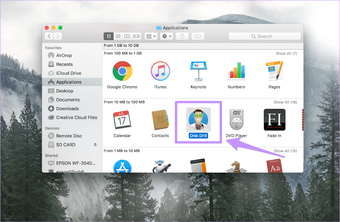
Như đã nói trước đó, mọi tệp mới trên SSD Mac của bạn có thể ghi đè lên các tệp bị mất của bạn. Vì vậy, thay vì tải xuống công cụ khôi phục dữ liệu vào máy tính của bạn, hãy xem xét sử dụng ổ đĩa flash.
Hầu hết các công cụ phục hồi tập tin bị xóa là các ứng dụng trả phí. Tuy nhiên, họ thường cung cấp thời gian dùng thử miễn phí có thể giúp khôi phục tệp của bạn. Ví dụ về các công cụ như vậy bao gồm iBeesoft Data Recovery cho Mac, EasUS và Disk Drill.
Bươc 2: Chạy phần mềm và nhấp vào Recovery
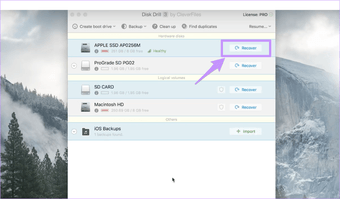
Hầu hết các công cụ phục hồi sẽ tự động quét máy tính của bạn khi khởi chạy. Tuy nhiên, trong các ứng dụng khác như Disk Drill, trước tiên bạn phải chọn ổ đĩa chứa Thùng rác và nhấp vào Khôi phục.
Sau đó, một danh sách các tệp mà bạn có thể mang lại sẽ xuất hiện. Bây giờ, chọn dữ liệu mà bạn muốn khôi phục.
Bươc 3: Khôi phục tệp của bạn
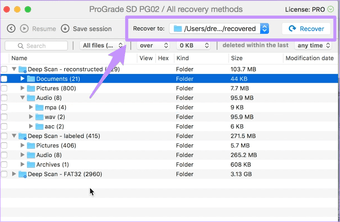
Mặc dù bạn có thể khôi phục tệp của mình trên hầu hết các công cụ khôi phục dữ liệu bằng cách nhấp vào Recover Now, nhưng điều này có thể dẫn đến hỏng tệp trên Disk Drill. Do đó, bạn phải chọn một vị trí mới để lưu trữ tệp đã khôi phục của mình.
Cân nhắc sử dụng một thiết bị lưu trữ di động để giữ các tệp được khôi phục của bạn.
Con đường phục hồi
Time Machine recovery là cách nhanh nhất và thậm chí có thể là cách rẻ nhất để khôi phục tệp đã xóa của bạn. Tuy nhiên, bạn phải sao lưu dữ liệu của mình trước để phương pháp này hữu ích. Nếu bạn không có bản sao lưu Time Machine, công cụ khôi phục phần mềm là tùy chọn thứ hai.
Vì vậy, hãy tải xuống một công cụ khôi phục phần mềm hữu ích, cài đặt và chạy nó. Dù bạn làm gì, đừng ghi đè lên dữ liệu mà bạn đang cố khôi phục. Mất tập tin của bạn có thể bị tàn phá. Nhưng, mất mát không phải là vĩnh viễn.
Tiếp theo: Nếu bạn lo lắng rằng bạn đã mất danh bạ iCloud, bài viết tiếp theo sẽ chỉ cho bạn cách khôi phục danh bạ và lịch đã xóa từ iCloud.
